Istnieje wiele darmowych aplikacji, które oferują wiele wspaniałych opcji. Czasami jednak natrafiasz na aplikację, która pozwala korzystać z wersji Pro przez kilka dni i nie możesz nie pokochać tej aplikacji. Jesteś zadowolony z pełnej wersji aplikacji, ale prędzej czy później bezpłatny okres próbny dobiegnie końca.
Kupujesz wersję Pro, ale po pewnym czasie z różnych powodów musisz anuluj subskrypcję na dobre. A przynajmniej tak myślałeś. Okoliczności się zmieniają i możesz teraz ponownie zasubskrybować wersję Pro swojej ulubionej aplikacji. Oto kroki, które należy wykonać, aby ponownie uzyskać pełny dostęp do aplikacji.
Jak ponownie zasubskrybować dowolną aplikację – Google Play

Aby ponownie zasubskrybować dowolną aplikację, otwórz Google Play i dotknij swojego zdjęcia profilowego. Stuknij opcję Płatności i subskrypcje, a następnie Subskrypcje. Tutaj zobaczysz długą listę wszystkich aplikacji, które kiedykolwiek subskrybowałeś, wraz z datą następnej płatności.
Co powinieneś wiedzieć o swoich subskrypcjach w Google Play
Jeśli aplikacja ogłosiła jakiekolwiek zmiany cen, też to zobaczysz. Jeśli nie możesz znaleźć swoich subskrypcji Google Play, może to być spowodowane tym, że zalogujesz się na niewłaściwe konto. Stuknij w zdjęcie profilowe i wybierz właściwe konto.
Czy na liście brakuje aplikacji, której szukasz? Jeśli to, co zrobiłeś, polegało tylko na odinstalowaniu aplikacji, nie anuluje to Twojej subskrypcji. Aby anulować subskrypcję aplikacji, musisz wykonać określone kroki.
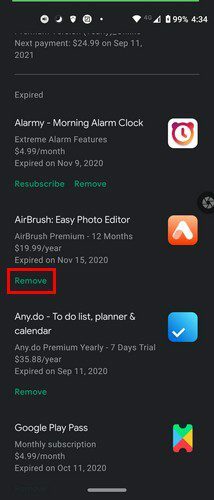
W Subskrypcjach zobaczysz także aplikacje, których subskrypcja już się skończyła. Jeśli nie chcesz, aby aplikacja pojawiła się na liście, wystarczy dotknąć Usunąć opcja. Zobaczysz komunikat z potwierdzeniem, aby upewnić się, że Twoje działanie nie jest błędem. Po potwierdzeniu aplikacja zostanie usunięta z listy Wygasłe.
Ponadto, jeśli zapomnisz zrezygnować z subskrypcji przed określonym terminem i zostaniesz obciążony opłatą, zawsze możesz poprosić o zwrot pieniędzy. Jeśli jest e-mail, z którym możesz się skontaktować, wybierz go i poproś o jeden. Ale jeśli otrzymasz zwrot pieniędzy, to inna historia, to od nich zależy, czy zechcą ci go dać, czy nie.
Jak przeglądać i wprowadzać zmiany w swoich subskrypcjach Google Play – komputer stacjonarny
Aby wyświetlić, anulować lub wprowadzić zmiany w swoich subskrypcjach na komputerze, możesz zacząć, klikając przycisk moje subskrypcje opcja po lewej stronie.
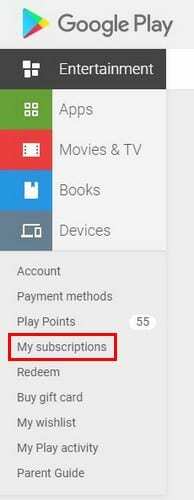
Na następnej stronie zobaczysz wszystkie subskrybowane aplikacje i opcje zarządzania nimi. Zobaczysz również przycisk ponownej subskrypcji, jeśli wcześniej anulowałeś.
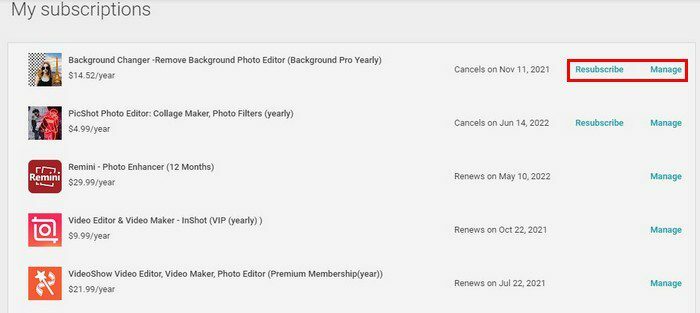
Klikając opcję Zarządzaj, możesz na przykład sprawdzić, jak często subskrypcja odnawia się, podstawowa metoda płatności, a także możesz dodać zastępczą metodę płatności. Jeśli zapomnisz dodać środki do salda Google Play, Twoje subskrypcje nadal będą opłacane. W aktywnych subskrypcjach zobaczysz także opcję anulowania subskrypcji.
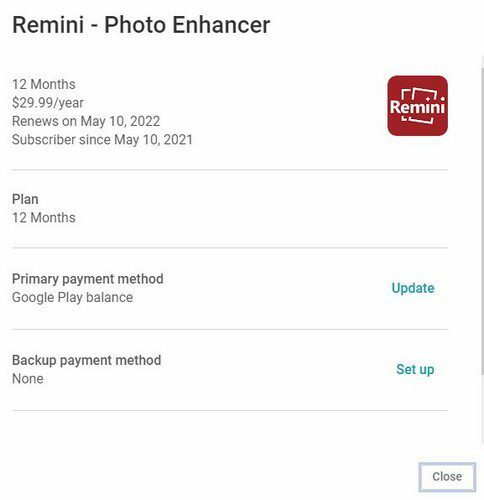
Wniosek
Jeśli chodzi o subskrypcje, dobrze jest mieć wszystko pod kontrolą. Niektóre aplikacje będą przypominać, że termin płatności przypada na kilka dni przed odnowieniem subskrypcji. Wtedy trzeba podjąć działania. Wiedząc, jakie subskrypcje są należne, nie zdziwisz się, gdy zostaniesz obciążony opłatą za odnowienie. Masz do czynienia z dużą ilością subskrypcji? Podziel się swoimi przemyśleniami w komentarzach poniżej i nie zapomnij podzielić się artykułem z innymi w mediach społecznościowych.